Le estensioni del browser AdBlocking sono software che aiutano un utente a rimuovere o alterare la pubblicità online in un’applicazione browser web. Ma queste estensioni a volte AdBlock non bloccano gli annunci Twitch poiché Twitch ha inserito l’annuncio direttamente nello stream.
Qui in questo blog parleremo del fatto che AdBlock non funziona su Twitch. Se sei sulla stessa barca, non preoccuparti, non sei solo, diversi utenti hanno riferito di affrontare la stessa cosa, quindi continua a leggere il blog.
Ciò che causa AdBlock non blocca gli annunci Twitch
Dopo aver studiato a fondo il problema, abbiamo concluso che di seguito menzionato, alcuni dei motivi sono i potenziali motivi che portano al problema di cui sopra.
- È probabile che tu debba affrontare il problema se AdBlock non è configurato correttamente o non è aggiornato
- Un altro motivo importante per riscontrare il problema attuale è che AdBlock è in conflitto con un altro o è possibile con un browser simile
- A volte succede quando Twitch aggiorna le sue misure anti-blocco, ma AdBlock rimane ancora obsoleto, quindi può essere un possibile motivo per affrontare il problema.
- Potresti anche ritrovarti con il problema di cui sopra se non hai abilitato alcune delle impostazioni “più avanzate” in AdBlock.
La soluzione consigliata per AdBlock non funziona su Twitch
Metodo 1: aggiorna AdBlock all’ultima versione
Suggeriamo sempre ai nostri utenti di continuare ad aggiornare i dispositivi e le app. L’aggiornamento del software a intervalli regolari di tempo è immune da molti problemi, quindi aggiorna gentilmente l’estensione AdBlock e per farlo puoi seguire i passaggi indicati di seguito:
Nota: abbiamo preso l’esempio di Google Chrome con l’estensione AdBlock installata.
Passaggio 1: prima di tutto apri Chrome e poi nella barra degli indirizzi digita > Premi il tasto Invio
chrome://estensioni
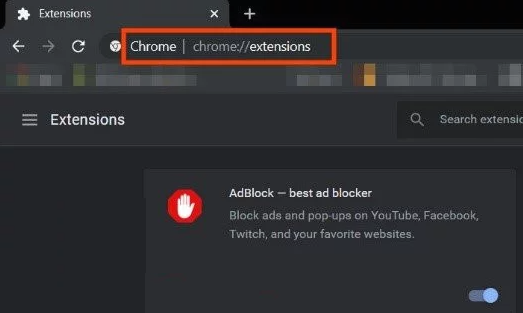
Passaggio 2: quindi nell’estensione Windows, attiva la “Modalità sviluppatore”.
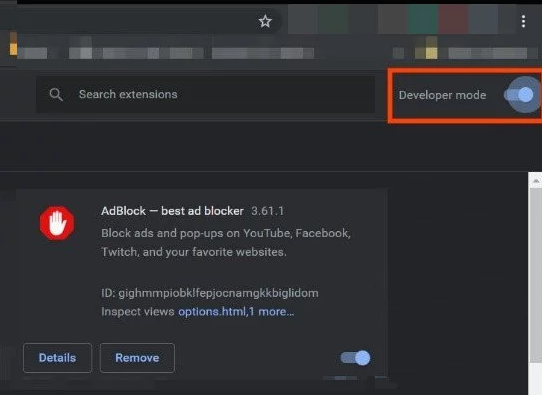
Passaggio 3: tocca “Aggiorna” e aggiornerà tutte le estensioni di Google Chrome
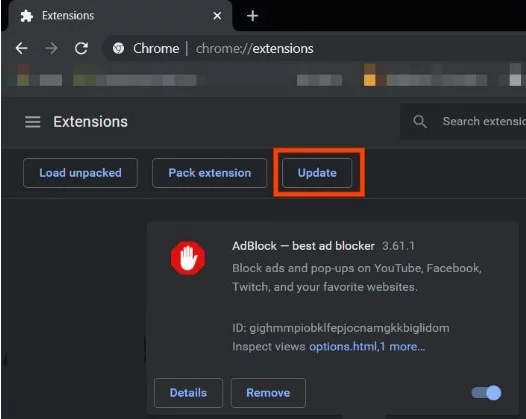
Passaggio 4: riavvia il browser> e infine controlla se il problema è stato risolto o meno.
Metodo 2: modifica le impostazioni avanzate in Chrome
In questo metodo ti suggeriamo di accedere al servizio di rete per l’estensione di blocco degli annunci per risolvere il problema. Per farlo, segui i passaggi indicati di seguito:
Passaggio 1: apri Chrome, quindi digita chrome://flags nella barra degli indirizzi> Premi Invio
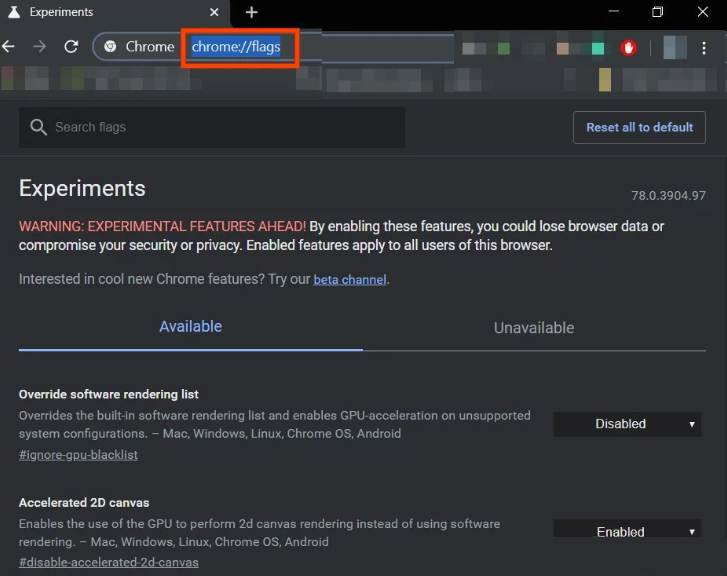
Passaggio 2: nella casella Flag di ricerca digita “Servizio di rete”
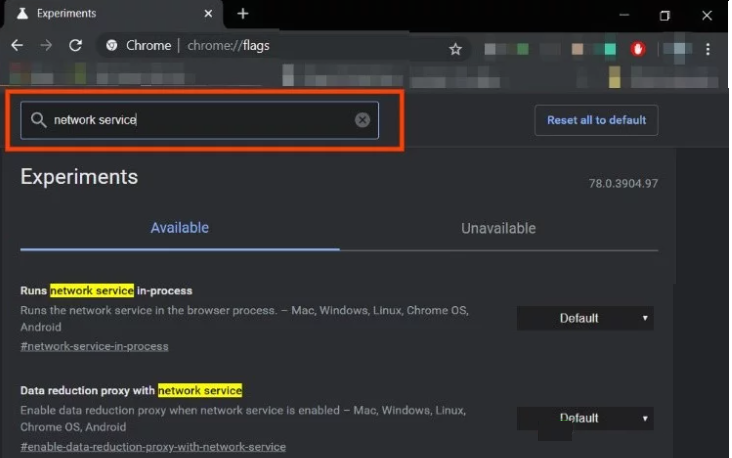
Passaggio 3: nei risultati, impostare “Esegue il servizio di rete in corso” e “Proxy di riduzione dei dati con il servizio di rete” su Disattivato, quindi salvare le modifiche.
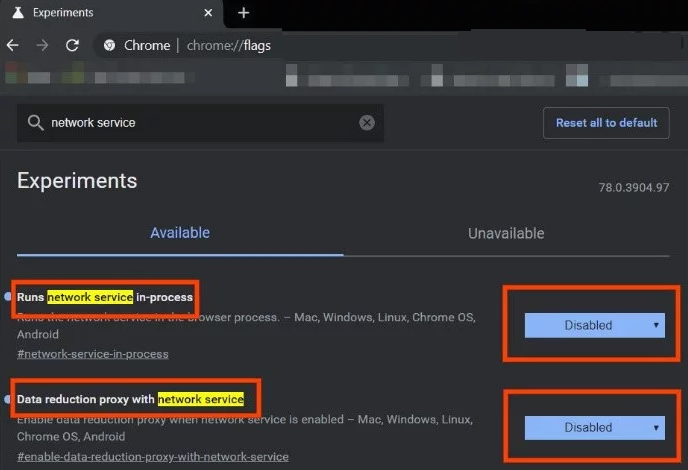
Passaggio 4: riavvia il browser> se il problema viene risolto, esegui gentilmente questi passaggi ogni volta che Chrome riceve un nuovo aggiornamento.
Metodo 3: abilita l’impostazione nel browser Chrome
Alcuni utenti hanno anche affermato che abilitare l’impostazione per bloccare gli annunci su Twitch è un modo efficace per risolvere il problema, quindi segui i passaggi indicati di seguito per abilitare l’impostazione nell’estensione del browser. Nota: per esempio utilizzeremo Chrome e AdBlock.
Passaggio 1: innanzitutto apri Chrome e tocca l’icona “Blocco annunci” vicino alla fine della barra degli indirizzi. Nota: le linee guida per la tua estensione potrebbero essere diverse da questa.
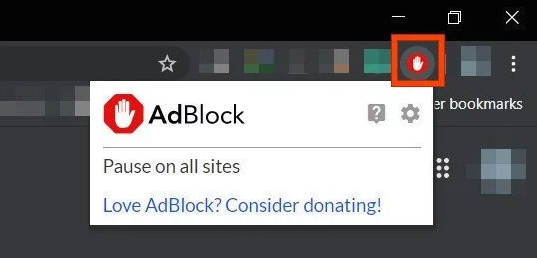
Passaggio 2: fai clic sull’icona a forma di ingranaggio del menu visualizzato per aprire “Impostazioni AdBlock”
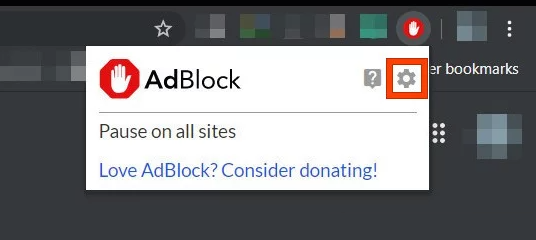
Passaggio 3: in “Opzioni generali di “Impostazioni AdBlock”, seleziona “Abilita nascondere gli annunci in streaming su Twitch: opzione
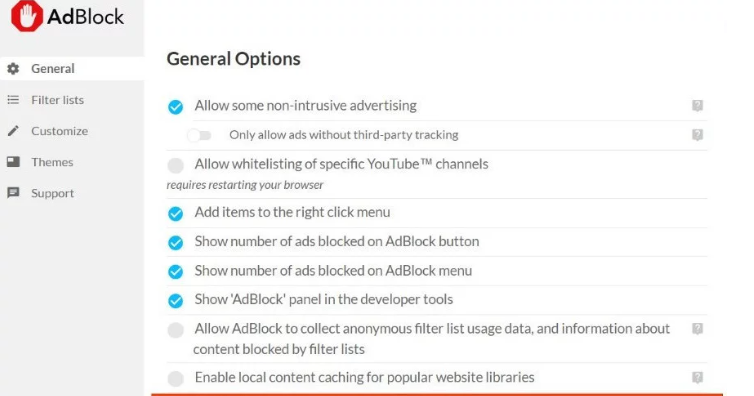
Passaggio 4: quindi riavvia Google Chrome e verifica se funziona per te o meno.
Metodo 4: verifica se AdBlock è in conflitto con altre estensioni
Diversi utenti hanno affermato che stavano affrontando il problema di cui sopra solo perché avevano più di un’estensione e le estensioni erano in conflitto con altre. Quindi, se hai più estensioni di blocco degli annunci attive sul browser, disabilitale tutte tranne AdBlock. Una volta terminato il processo di disabilitazione, riavvia Chrome e visita Twitch con solo AdBlock abilitato nelle tue estensioni.
Metodo 5: utilizzare la rete privata virtuale (VPN)
Secondo i rapporti, i paesi menzionati di seguito non vedono gli annunci Twitch e sono: Israele, Costa Rica, Macedonia, Russia, Ucraina e Serbia.
Quindi, in tal caso, puoi utilizzare la VPN poiché una VPN farà credere a Twitch che ti trovi nel paese in cui gli annunci non vengono mostrati e non ne soffrirai più.
Quindi tutto ciò che devi fare è utilizzare una VPN affidabile per evitare pubblicità su twitch o ottenere VPN e quindi impostare la tua posizione in uno dei paesi sopra menzionati.
Se non hai idea delle VPN, ti consigliamo NordVPN, è una delle VPN più affidabili disponibili al giorno d’oggi. Fare clic sul collegamento di menzione di seguito per la prova.
⇓Ottieni NordVPN da qui
Metodo 6: vai su Altro browser
Se lo desideri, puoi anche passare ad altri browser, è anche un buon modo per superare il problema ricorda che ci sono molti browser più veloci di Chrome. Non dubitiamo dei servizi di Chrome. Intendiamo semplicemente che puoi passare a un altro browser affidabile, se lo desideri.
Metodo 7: usa Twitch Turbo
Se nessuno dei metodi sopra menzionati funziona per te nel risolvere AdBlock non blocca gli annunci Twitch, puoi utilizzare Twitch turbo e ci sono molti utenti che si sono fidati di Twitch Turbo e sono riusciti a superare il fastidioso problema. Ma non è gratuito devi pagare per ottenere i servizi.
Linea di fondo:
Spero davvero che uno qualsiasi dei metodi sopra menzionati ti aiuterà sicuramente a superare il problema. Quindi prova i metodi uno per uno per risolvere AdBlock non funziona su Twitch. Grazie per la lettura e buona fortuna con le correzioni.